Разработчики Гугл Хром постоянно совершенствуют сервисы браузера. Пользователю уже не нужно постоянно вводить логин и пароль, чтобы получить доступ к тому или иному сайту, почте и другим сервисам. Все эти личные данные будут сохранены автоматически, браузер запомнит их и облегчит вход для владельца аккаунта. Такому же сохранению подлежат и платежные данные, которые защищены шифрованием и другими средствами безопасности. Если такие личные параметры собираются Хромом, то можно ли посмотреть, где хранятся пароли в браузере Google Chrome? Это может понадобиться, например, если пользователю нужно восстановить секретную информацию и пройти идентификацию на другом устройстве.

Содержание
Куда Гугл Хром сохраняет пароли пользователей?
Обозреватель сохраняет информацию не только в специальном хранилище, но и на самом устройстве — в системной папке. Путь доступа:
- перейти в «Мой компьютер» — системный диск С;
- открыть папку со списком пользователей, выбрать заданное имя (если оно не устанавливалось, то «User»);
- перейти в «AppData» — «Chrome» — «Default»;
- в последнем пункте и содержится файл с паролями и логинами — «Login Data».
Для того, чтобы увидеть ее содержимое, придется провести дополнительные настройки, чтобы сделать видимой скрытую информацию. Такая опция доступна в Панели управления, где в параметрах необходимо активировать задачу показа скрытых файлов.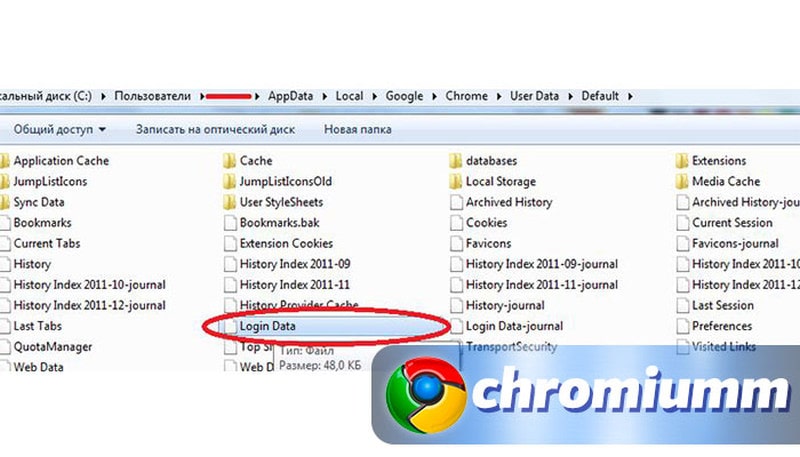
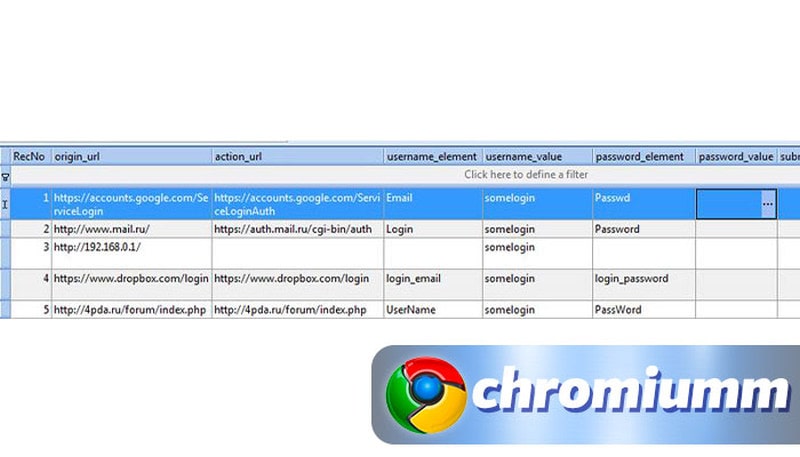
Здесь обычно около четырнадцать колонок, но для пользователя необходимы первые три. Практически вся информация незашифрованная. За исключением колонка с названием — password_value. Способ шифрования используется и ОС. Система имеет два режима:
- с помощью машинного ключа;
- с помощью пользовательского ключа.
Непосредственно в браузере список паролей и логинов можно посмотреть в дополнительных параметрах настроек. Здесь же можно отрегулировать возможность сохранения.
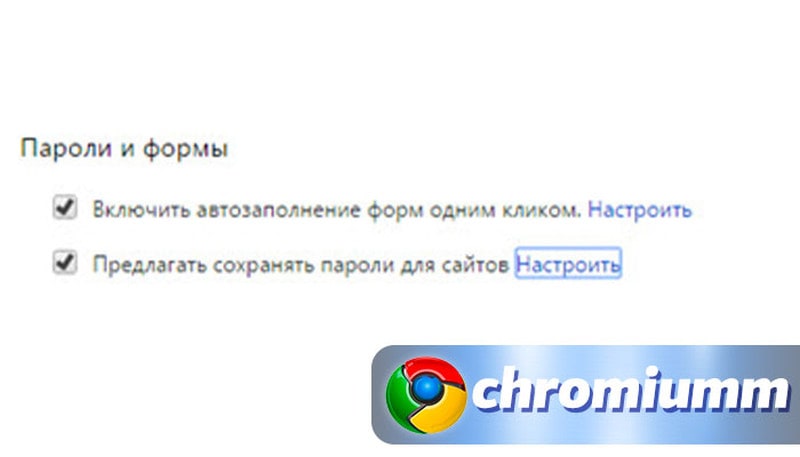
Здесь же можно увидеть все то, что хранится на сервере или в обозревателе. Если нужно будет восстановить данные с сервера, понадобится зарегистрированный актуальный Google аккаунт. Его нужно зарегистрировать заранее.
Как посмотреть сохраненные пароли в браузере Хром?
Просто скачать файл и открыть его в редакторе для просмотра не получится. Информация всегда зашифрована. Чтобы открыть для просмотра папку, в которой хранятся пароли Google Chrome, нужно сказать сторонне приложение. Например, DB Browser for SQLite. После скачивания и установки утилиты, тапнуть по кнопке «Открыть базу данных» и выбрать тот файл, который нужно просмотреть. В нашем случае он носит название — «Login Data». После запуска будет доступна таблица, в которой представлены колонки с данными:
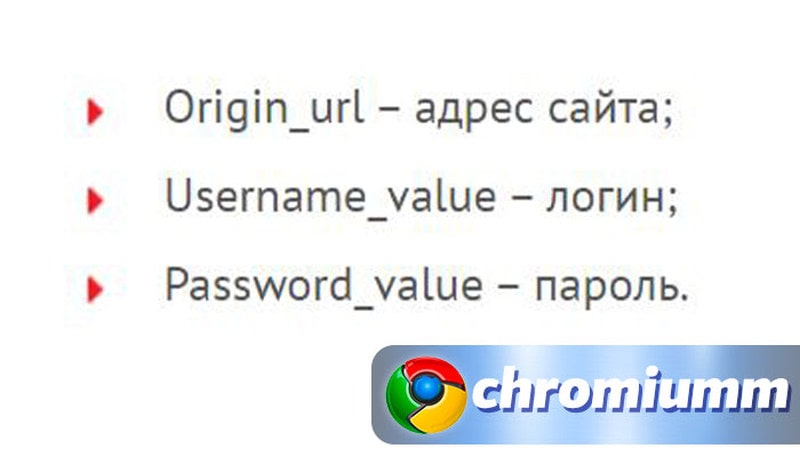
Отметим, что инструкция не является универсальной и подходит только для браузера от Гугл. Если в представленной таблице не найдется какой-либо информации, это означает, что ее сохранение было отменено по причине необходимости высокой безопасности. Это относится, например, к паролям от банковских сайтов, корпоративных серверов и др.
Как сохранить или удалить пароли?
Гугл имеет всего несколько базовых инструментов для работы с секретными паролями:
- удаление или изменение на конкретном сайте;
- изменение через настройки обозревателя в поле «Автозаполнение». Выбрать специальный раздел, сайт, для которого будут внесены изменения;
- очистка истории в разделе «Конфиденциальность и безопасность». Это радикальны способ, поскольку будут удалены все пароли. Это удобно в случае, когда компьютер или другое устройство планируется к продаже. Такая процедура поможет избежать попадания секретных кодов в чужие руки.
Экспорт
Иногда необходимо перекинуть всю личную информацию на другое устройство. Алгоритм:
- открыть новую сессию браузера;
- перейти в раздел «Автозаполнение» — «Пароли»;
- в графе с сохраненными кодами, кликнуть по кнопке в виде трех вертикальных точек. По ним открывается меню с доступными опциями. Отметить экспорт;
- определить место, куда будут сохранены пароли Google Chrome.
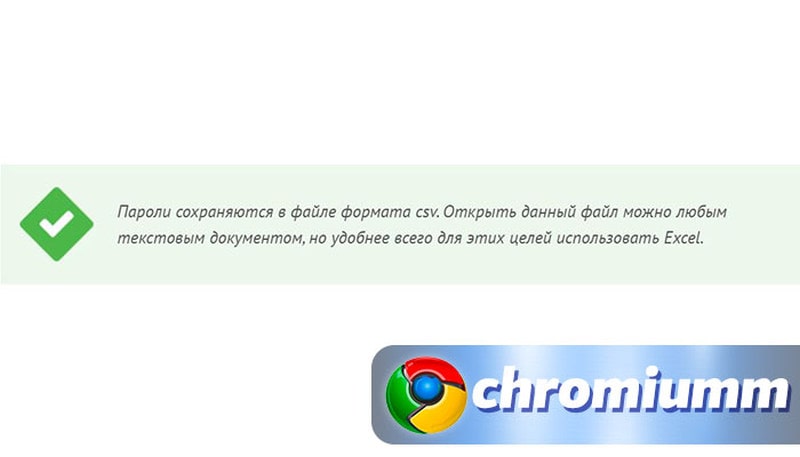
Все коды сохраняются обозревателем непосредственно на сервере или в специальную папку на устройстве владельца. Просмотр содержимого возможен с помощью специальной утилиты, которая выводит данные в виде небольшой таблички. Владельцу секретных кодов доступен не только просмотр, но удаление и изменение. Кроме того, он может экспортировать весь набор одним архивом на другой компьютер. Открыть его можно с помощью офисного пакета. Если планируется продажа компьютера, лучше провести полное удаление логинов и кодов, чтобы они не попали в чужие руки. Ведь среди них могут оказаться и платежные данные. Стоит помнить, что процедуру стоит проводить после того, как все сведения будут экспортированы или скопированы, чтобы сам владелец не потерял к ним доступ.




